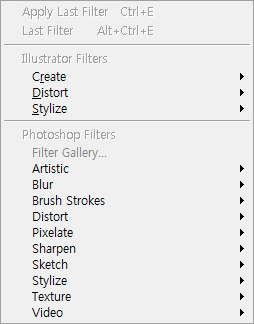|
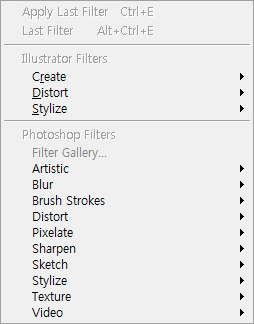 |
|
Apply Last Filter : 마지막에 사용한 필터를 다시 적용시킵니다.
Last Filter : 마지막에 사용한 필터의 대화상자를 표시해 줍니다.
Create : 재단선을 만들고 모자이크 효과를 줄 수 있는 기능이 있습니다.
Distort : 선택된 오브젝트의 형태를 변형할 수 있는 필터가 있습니다.
Stylize : 화살표를 만들거나 그림자 효과를 주거나 모서리의 모양을 변화시킬 수 있는 필터가 있습니다.
Filter Gallery : 하나의 필터 효과 대화상자에서 동일한 계열의 필터 효과를 한 번에 적용시킬 수 있습니다.
Artistic : 비트맵 이미지에 회화적인 효과와 재질감을 적용할 수 있는 필터가 있습니다.
Blur : 비트맵 이미지를 흐리게 하는 효과를 적용할 수 있습니다.
Brush Strokes : 비트맵 이미지에 스프레이, 잉크 펜 등의 다양한 붓터치 효과를 적용할 수 있습니다.
Distort : 비트맵 이미지를 변형, 왜곡하는 효과를 줄 수 있습니다.
Pixelate : 비트맵 이미지의 픽셀 모양, 색상, 배열방식을 조절할 수 있습니다.
Sharpen : 비트맵 이미지를 뚜렷하고 선명하게 하는 효과를 적용할 수 있습니다.
Sketch : 비트맵 이미지에 다양한 스케치 효과를 줄 수 있습니다.
Stylize : 비트맵 이미지에 그림자 효과 등 경계면에 다양한 효과를 줄 수 있습니다.
Texture : 비트맵 이미지에 여러 가지 표면 효과를 줄 수 있습니다.
Video : 동영상 캡처 이미지를 다양하게 보정할 수 있습니다.
|
|
|













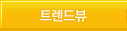
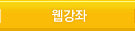
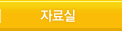



























 Type
Type